Gửi tin nhắn bằng giọng nói trên iPhone trong iMessage hữu dụng nhưng đôi khi cũng dẫn tới tình trạng vô tình ghi âm giọng nói mà bạn không hề biết. Một thiết lập ẩn để gửi tin nhắn âm thanh iPhone thay vì tin nhắn văn bản đó là Nâng lên để nghe. Hãy kiểm tra lại thiết lập này trên iPhone để tăng kiểm soát ghi âm iMessage iPhone, theo bài viết dưới đây.
Tính năng Nâng lên để nghe iPhone hoạt động như nào?
Khi có tin nhắn âm thanh mới trong ứng dụng Tin nhắn, bạn chỉ cần đưa iPhone lên tai để nghe. Tính năng này mặc định sẽ hoạt động trong vòng 2 phút kể từ khi nghe tin nhắn.
Trong trường hợp bạn muốn kéo dài thời gian 2 phút để nghe tin nhắn âm thanh trên iPhone cũng rất đơn giản. Bạn truy cập vào Cài đặt rồi chọn mục Ứng dụng, sau đó chúng ta chọn Tin nhắn để điều chỉnh lại.
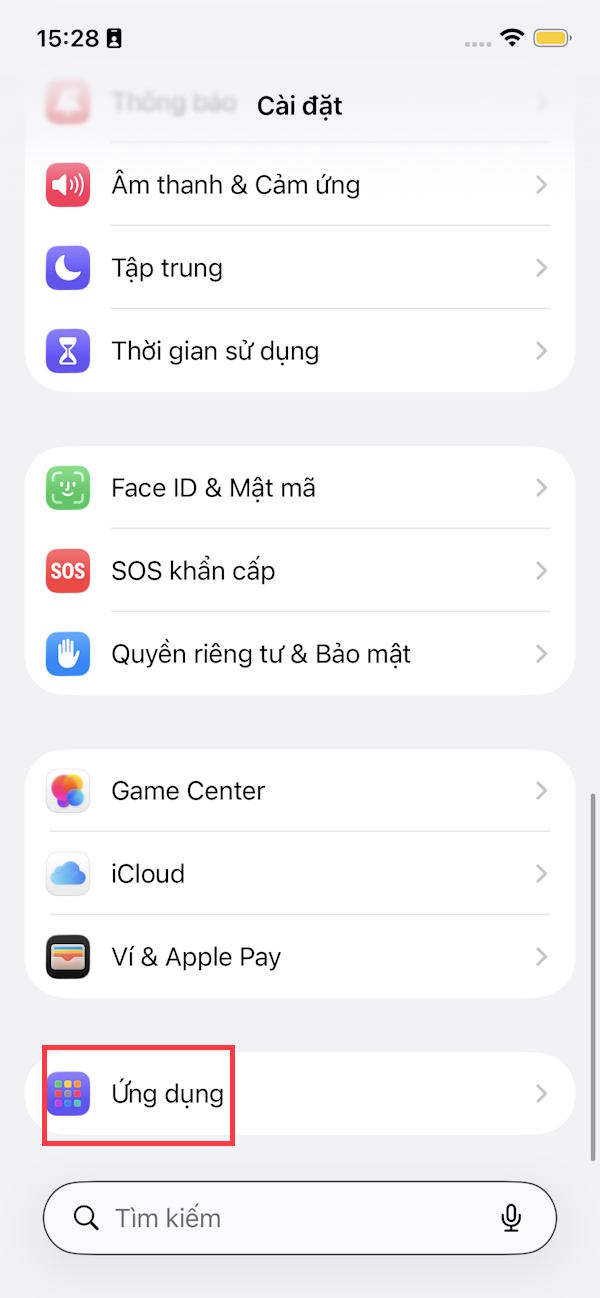
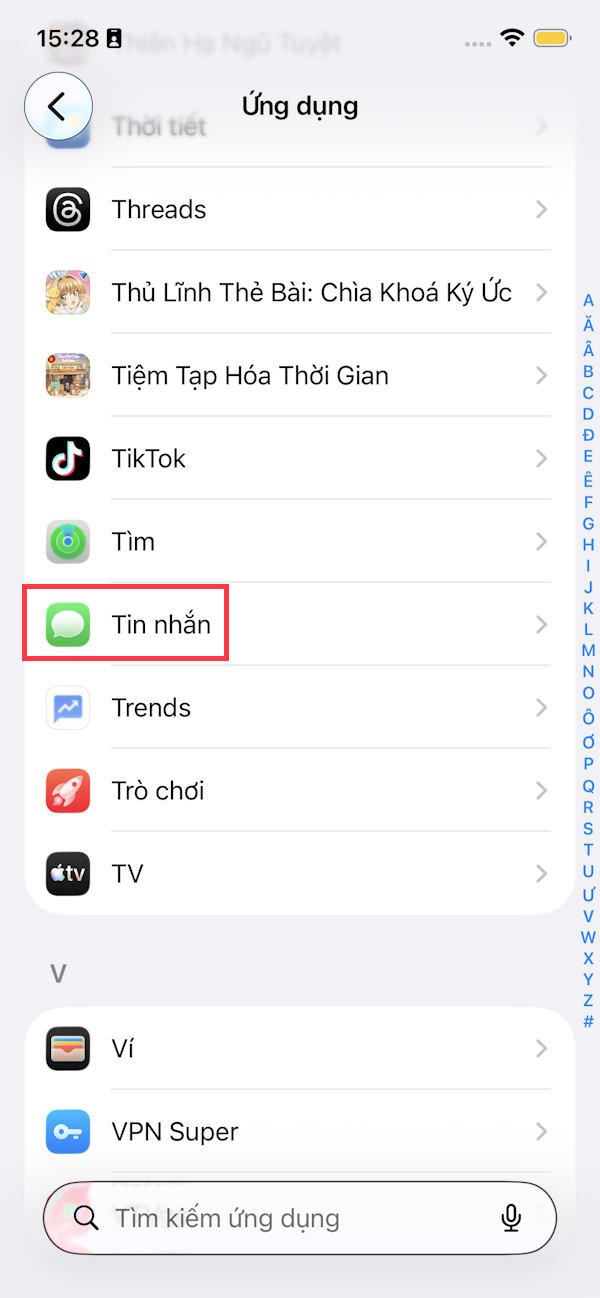
Trong giao diện điều chỉnh lại thiết lập nhắn tin, chúng ta thấy mục Hết hạn mặc định trong 2 phút. Bạn có thể đổi sang Không để nghe tin nhắn thoại không giới hạn.
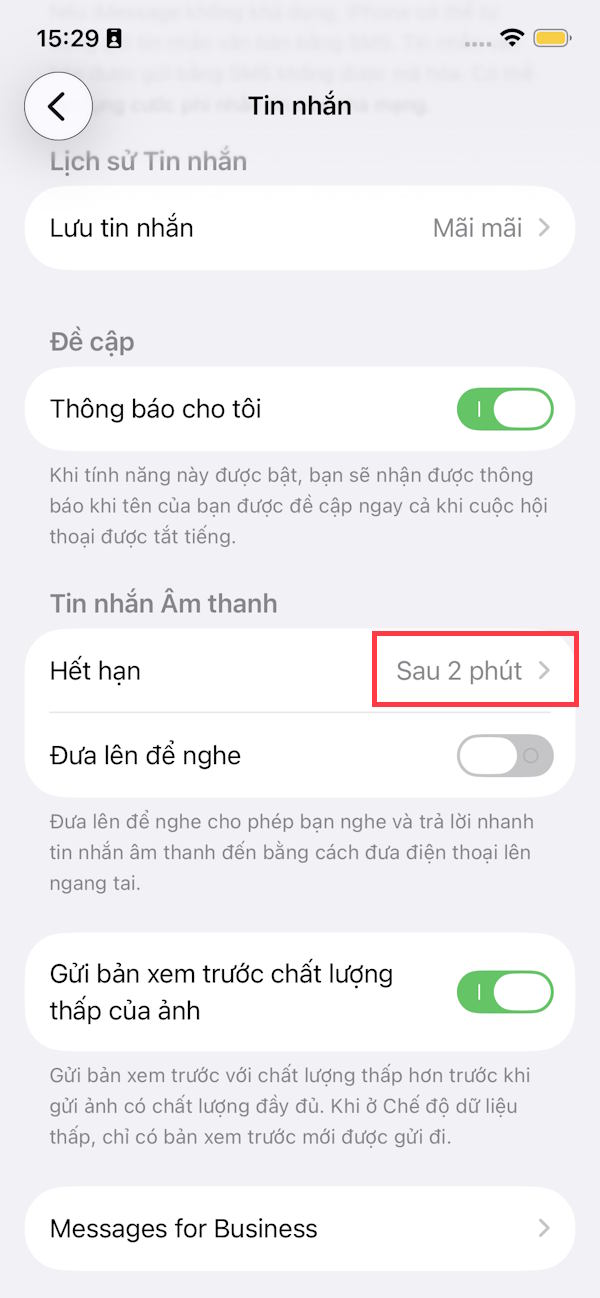
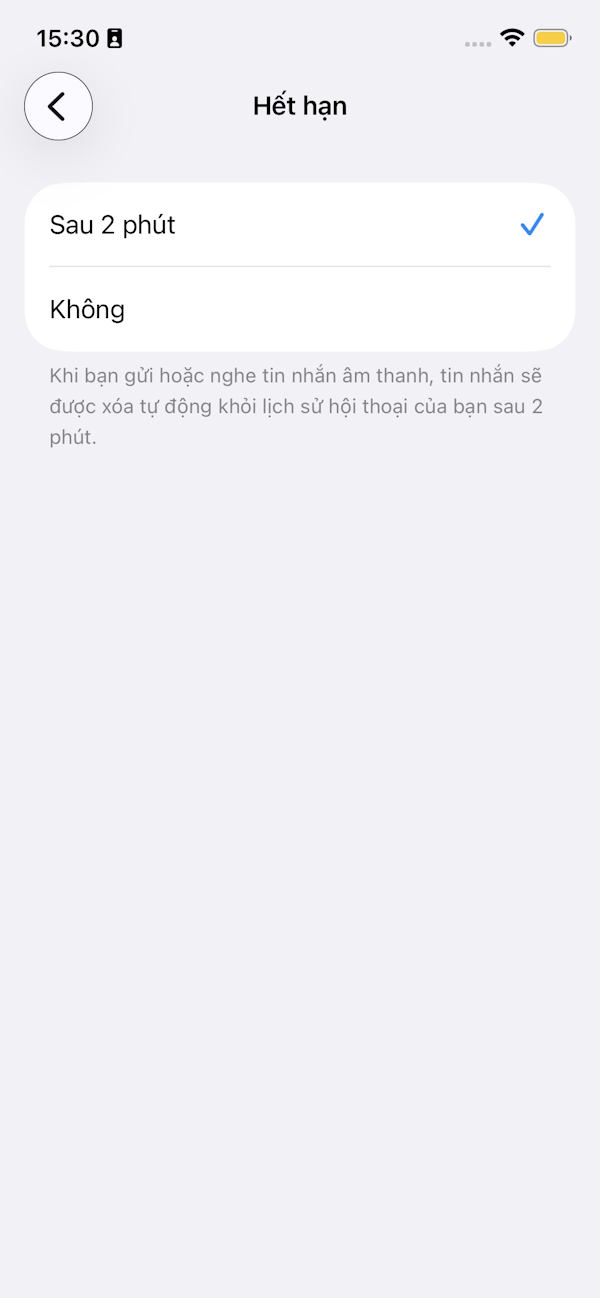
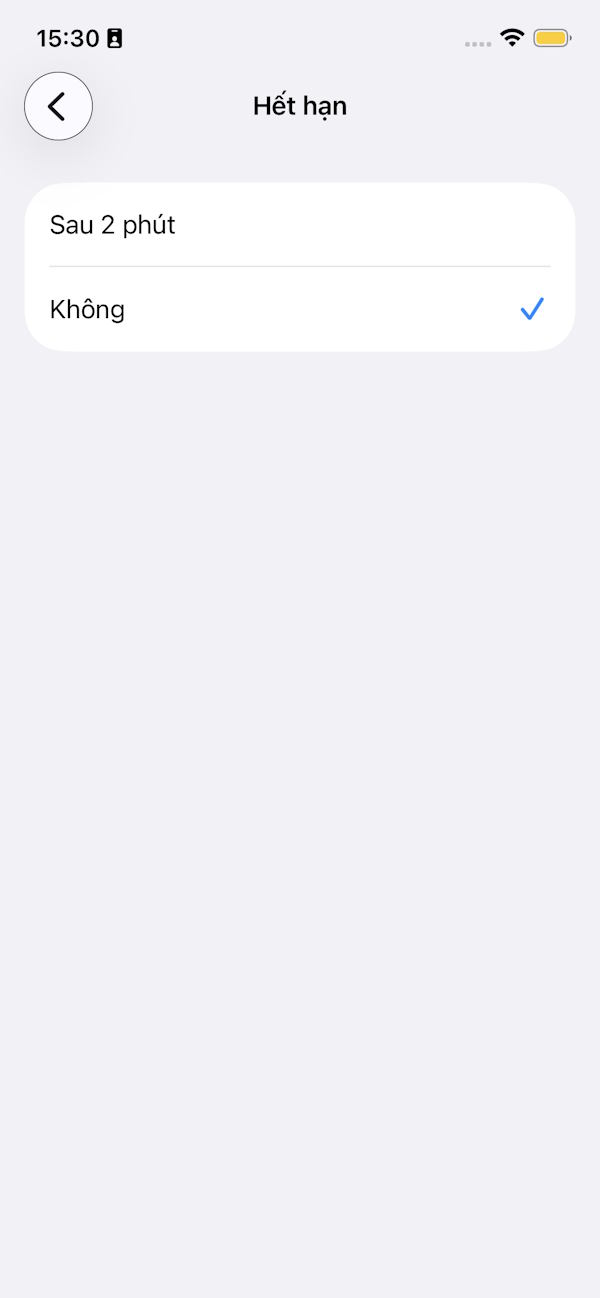
Sau khi nghe tin nhắn âm thanh đến, hạ iPhone xuống rồi đưa lên tai nếu bạn muốn gửi tin nhắn âm thanh phản hồi. Khi nói xong, hãy hạ iPhone xuống lần nữa và bản ghi âm vừa tạo có thể gửi nếu muốn.
Cách ngăn vô tình gửi tin nhắn bằng giọng nói iPhone
Như đã nói bên trên sau khi nghe xong tin nhắn thoại bằng cách đưa iPhone lên rồi hạ xuống, bạn muốn thu âm thanh để gửi lại thì chỉ cần nhấc iPhone lên lần nữa. Điều này khiến chúng ta vô tình thu âm giọng nói và gửi tới đối phương mà không biết. Nếu vậy hãy tắt thiết lập nâng lên để nghe, hạn chế tình trạng gửi nhầm tin nhắn âm thanh.
Chúng ta cũng truy cập vào thiết lập tin nhắn trong Cài đặt. Tại đây bạn chỉ cần tắt Đưa lên để nghe là được.
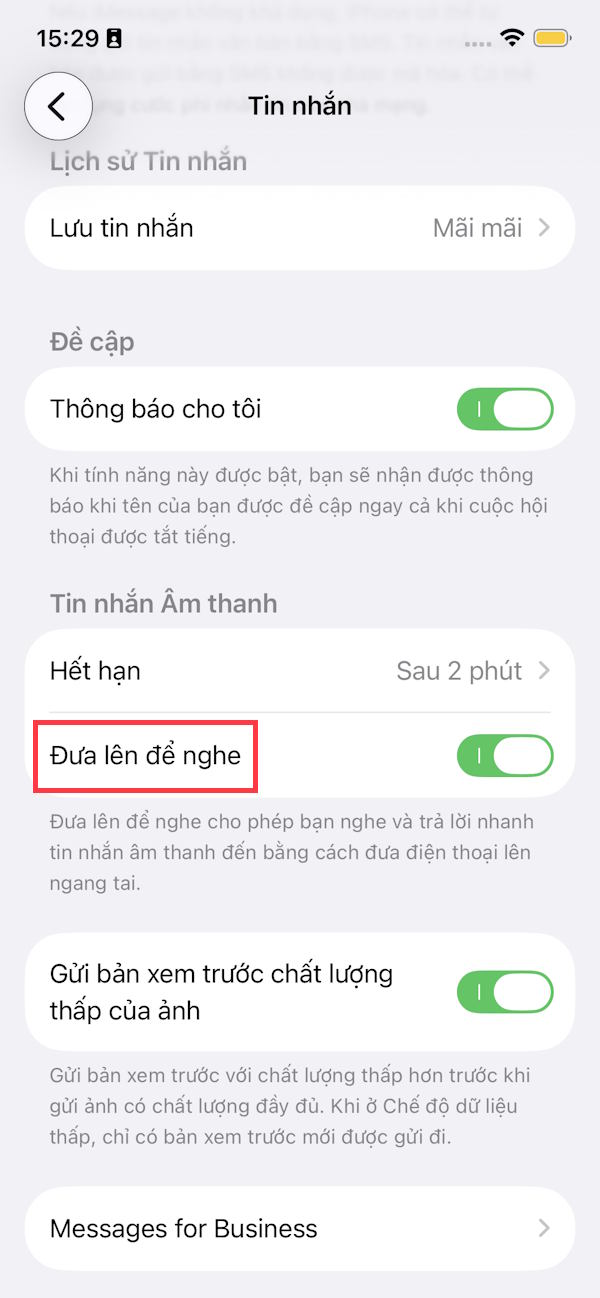
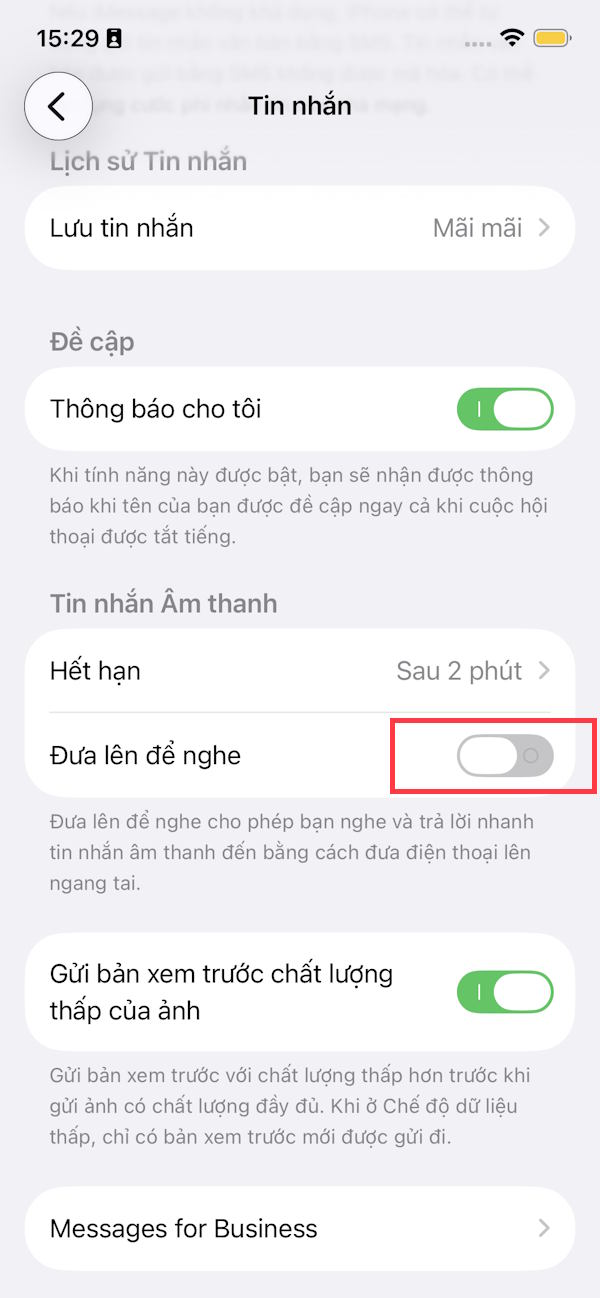
Tắt tính năng Nâng lên để nghe vẫn cho phép bạn nhận tin nhắn âm thanh, nhưng bạn phải nhấn thủ công nút phát trên tin nhắn để bắt đầu và tạm dừng phát.
 Công nghệ
Công nghệ  AI
AI  Windows
Windows  iPhone
iPhone  Android
Android  Học IT
Học IT  Download
Download  Tiện ích
Tiện ích  Khoa học
Khoa học  Game
Game  Làng CN
Làng CN  Ứng dụng
Ứng dụng 


















 Linux
Linux  Đồng hồ thông minh
Đồng hồ thông minh  macOS
macOS  Chụp ảnh - Quay phim
Chụp ảnh - Quay phim  Thủ thuật SEO
Thủ thuật SEO  Phần cứng
Phần cứng  Kiến thức cơ bản
Kiến thức cơ bản  Lập trình
Lập trình  Dịch vụ công trực tuyến
Dịch vụ công trực tuyến  Dịch vụ nhà mạng
Dịch vụ nhà mạng  Quiz công nghệ
Quiz công nghệ  Microsoft Word 2016
Microsoft Word 2016  Microsoft Word 2013
Microsoft Word 2013  Microsoft Word 2007
Microsoft Word 2007  Microsoft Excel 2019
Microsoft Excel 2019  Microsoft Excel 2016
Microsoft Excel 2016  Microsoft PowerPoint 2019
Microsoft PowerPoint 2019  Google Sheets
Google Sheets  Học Photoshop
Học Photoshop  Lập trình Scratch
Lập trình Scratch  Bootstrap
Bootstrap  Năng suất
Năng suất  Game - Trò chơi
Game - Trò chơi  Hệ thống
Hệ thống  Thiết kế & Đồ họa
Thiết kế & Đồ họa  Internet
Internet  Bảo mật, Antivirus
Bảo mật, Antivirus  Doanh nghiệp
Doanh nghiệp  Ảnh & Video
Ảnh & Video  Giải trí & Âm nhạc
Giải trí & Âm nhạc  Mạng xã hội
Mạng xã hội  Lập trình
Lập trình  Giáo dục - Học tập
Giáo dục - Học tập  Lối sống
Lối sống  Tài chính & Mua sắm
Tài chính & Mua sắm  AI Trí tuệ nhân tạo
AI Trí tuệ nhân tạo  ChatGPT
ChatGPT  Gemini
Gemini  Điện máy
Điện máy  Tivi
Tivi  Tủ lạnh
Tủ lạnh  Điều hòa
Điều hòa  Máy giặt
Máy giặt  Cuộc sống
Cuộc sống  TOP
TOP  Kỹ năng
Kỹ năng  Món ngon mỗi ngày
Món ngon mỗi ngày  Nuôi dạy con
Nuôi dạy con  Mẹo vặt
Mẹo vặt  Phim ảnh, Truyện
Phim ảnh, Truyện  Làm đẹp
Làm đẹp  DIY - Handmade
DIY - Handmade  Du lịch
Du lịch  Quà tặng
Quà tặng  Giải trí
Giải trí  Là gì?
Là gì?  Nhà đẹp
Nhà đẹp  Giáng sinh - Noel
Giáng sinh - Noel  Hướng dẫn
Hướng dẫn  Ô tô, Xe máy
Ô tô, Xe máy  Tấn công mạng
Tấn công mạng  Chuyện công nghệ
Chuyện công nghệ  Công nghệ mới
Công nghệ mới  Trí tuệ Thiên tài
Trí tuệ Thiên tài